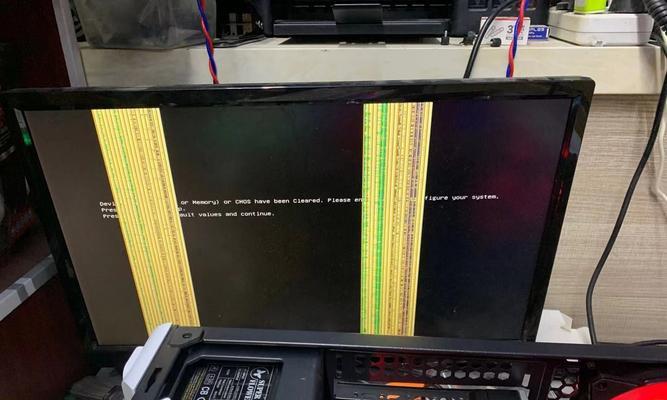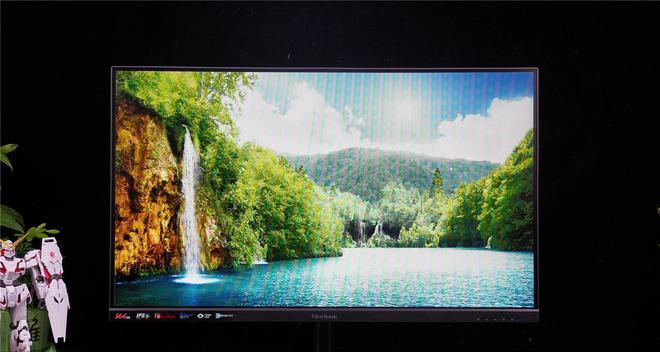显示器是连接我们和数字世界的桥梁,但当它出现灰屏或其他故障时,无疑会给我们的工作和娱乐带来极大不便。如果你的创维显示器不幸出现了灰屏,不要急,本文将为你详细介绍修复步骤和一些实用技巧,帮助你快速解决这一问题。
一、检查硬件连接
在开始复杂的故障排除前,首先应检查显示器的硬件连接是否正常。
1.1显示器电源
确保显示器已经连接到电源,并且接线牢固。
尝试更换其他电源插座,看看问题是否解决。
1.2信号线
检查信号线(比如HDMI,DVI,VGA或DisplayPort线)是否插牢。
尝试更换一根新的信号线,确认不是线材老化导致的问题。

二、显示器自检功能
一些创维显示器具备自检功能,可以检测显示器的基本工作状态。
2.1开机自检
开启显示器,观察屏幕是否有任何显示。
如有自检图案出现,比如品牌logo,说明显示器基本电路工作正常。
若自检图案正常,问题可能出在显卡或者信号线路上。
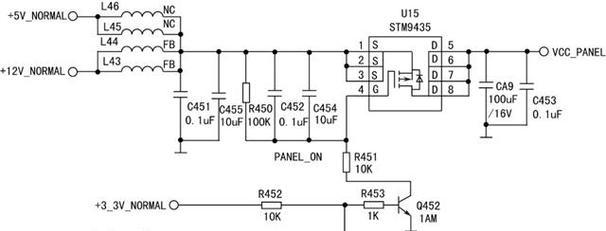
三、检查计算机端
显示器灰屏问题有时并非由显示器本身引起,而是计算机输出端故障。
3.1检查显卡
关闭显示器和计算机,检查显卡是否正确安装在主板上。
清理显卡金手指和插槽内的灰尘,重新插拔显卡。
3.2尝试其他输出端口
如果计算机有多个输出端口,尝试更换端口连接显示器,看看是否能正常显示。
尝试将显示器连接到另一台计算机上,以排除显示器故障。

四、软件故障排除
如果硬件检查均无问题,可能是软件故障导致的灰屏。
4.1驱动更新
更新显卡驱动程序。
你可以在设备管理器中找到显卡设备,选择更新驱动。
4.2系统恢复
如果上述步骤未能解决问题,可以尝试使用系统恢复功能,回到一个未出现问题的系统状态。
五、显示器工厂重置
如果以上步骤都无法解决问题,可以尝试对显示器进行工厂重置。
5.1重启显示器
按照创维提供的说明书,找到重启显示器的方法。
这个步骤将清除显示器上的所有设置,包括分辨率、亮度等,恢复到出厂情况。
六、保养与预防
了解一些显示器的常规保养和预防措施总是有益的。
6.1环境清洁
保持显示器周围环境的干净整洁,避免灰尘过多。
定期使用干软布清洁显示器屏幕。
6.2避免物理冲击
小心搬运显示器,尽量避免震动和撞击。
结语
显示器灰屏故障不仅影响使用体验,还可能造成数据丢失的隐患。通过上述的检查和修复步骤,你应能诊断出基本的显示器灰屏问题所在,并采取相应的解决措施。记得在维修过程中,保持耐心和细心,如果问题依旧无法解决,建议联系专业的维修人员进行检查。希望本文对你的显示器维修之路有所帮助。